Copilot AI は、Windows 11 および 10 で Microsoft アカウントがなくても、より多くのユーザーに拡張されます
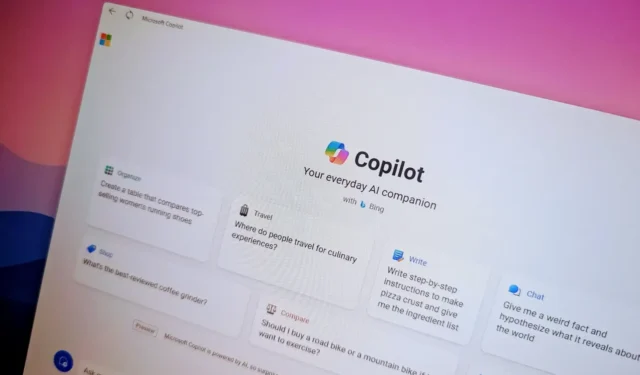
- Windows 11 および 10 用の Copilot が、より多くのユーザーにご利用いただけるようになります。
- Microsoft はサインインしなくてもチャットボット AI を利用できるようにしています。
マイクロソフトは2024年3月21日、最新バージョンのWindows 11および10を実行しているより多くのデバイスにCopilot AIを展開中であることをひっそりと発表しました。
まだプレビュー段階ではありますが、同社はメッセージ センターの Web サイトで、Copilot がWindows 11 23H2、バージョン 22H2、およびWindows 10 22H2を実行しているデバイスを使用するより多くのユーザーに拡大されることを明らかにしました。
さらに、チャットボット AI は、Microsoft アカウントや Entra ID を持たないローカル アカウントでも利用できるようになりますが、最初の 10 件のリクエストに限られます。リクエスト制限に達した後は、チャットボットに無料でアクセスし続けるには、ユーザーはオンライン アカウントでサインインする必要があります。
同社はまた、この展開は、ネットワーク管理者が Copilot 機能を制御するために構成したポリシー設定には影響しないことも指摘しています。
Copilot はデジタル市場法 (DMA)に完全に準拠していなかったため、欧州市場では利用できませんでしたが、Microsoft は機能が利用可能な地域を詳しく説明したページも公開しており、一部の欧州地域では現在 Copilot が利用可能になっていることが示されています。ただし、すべての機能が利用できるわけではありません。
お使いのデバイスが対象であれば、タスクバー、具体的にはシステム トレイに Copilot ボタンがすぐに表示されます。チャットボット AI が利用可能かどうかは、いつでも「Windows キー + C」キーボード ショートカットを使用するか、[設定] > [個人用設定] > [タスク バー]で確認できます。
この機能が利用できない場合は、次の方法を使用して、Windows 11 で Copilot を強制的に有効にすることができます。Windows 10 を使用している場合は、次の手順に従います。
同様に、デバイスに Copilot ボタンが表示されているが、その機能を使用する予定がない場合は、次の手順で無効にすることができます。Windows 10 では次の手順を使用できます。
Windows 11 または 10 では、Copilot は非常に使いやすく、使い始めるための最良のヒントとコツについては私のガイドを参照してください。デスクトップ上のチャットボット AI は、Web 上のものとそれほど違いはありません。実際、それらは同じテクノロジーです。最大の違いは、デスクトップ バージョンがオペレーティング システムと統合されてシステム設定を変更し、将来的には追加機能が含まれることです。
一方、Windows 10 用の Copilot バージョンは、より基本的な実装であるため、システム設定を変更することはできません。
Copilot を Windows 11 または 10 で使用したいですか?コメント欄でご意見をお聞かせください。


コメントを残す